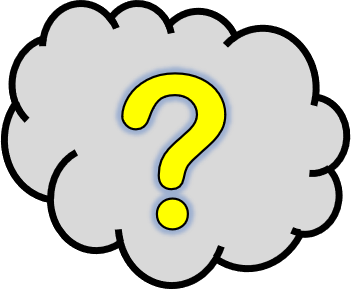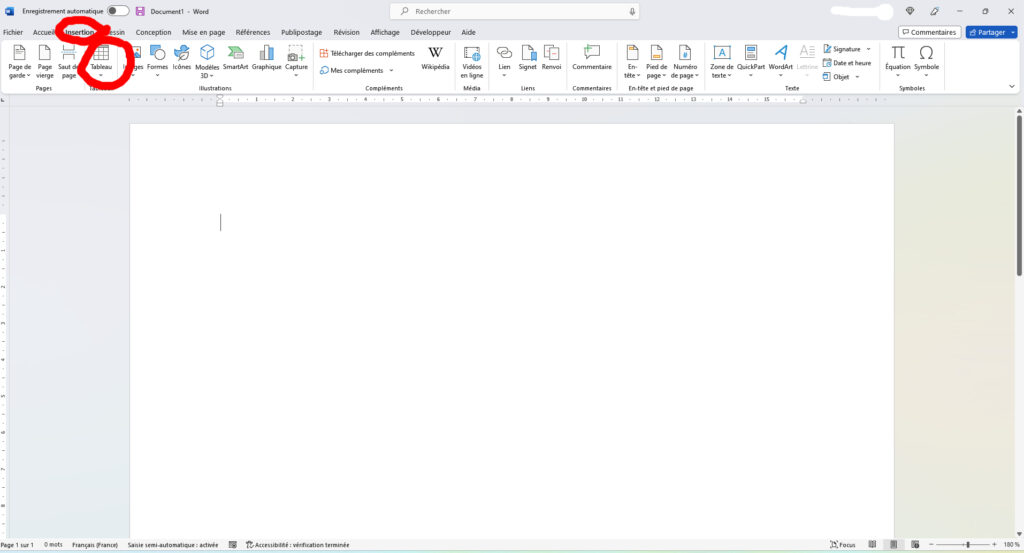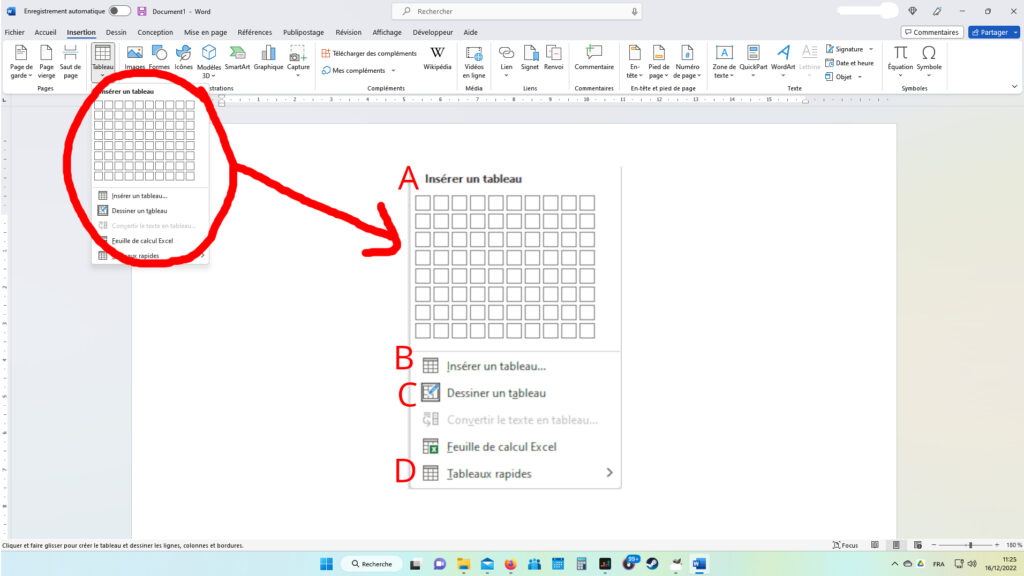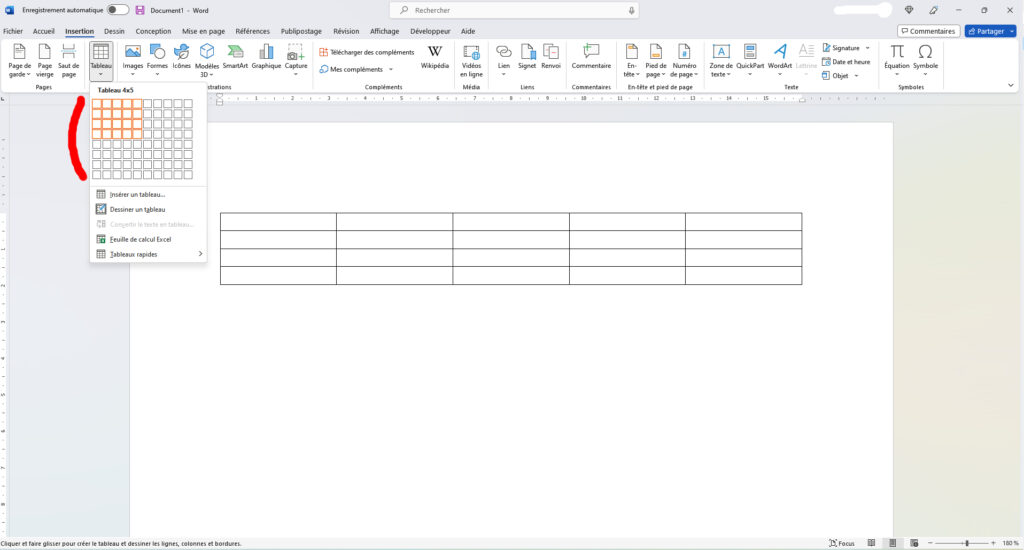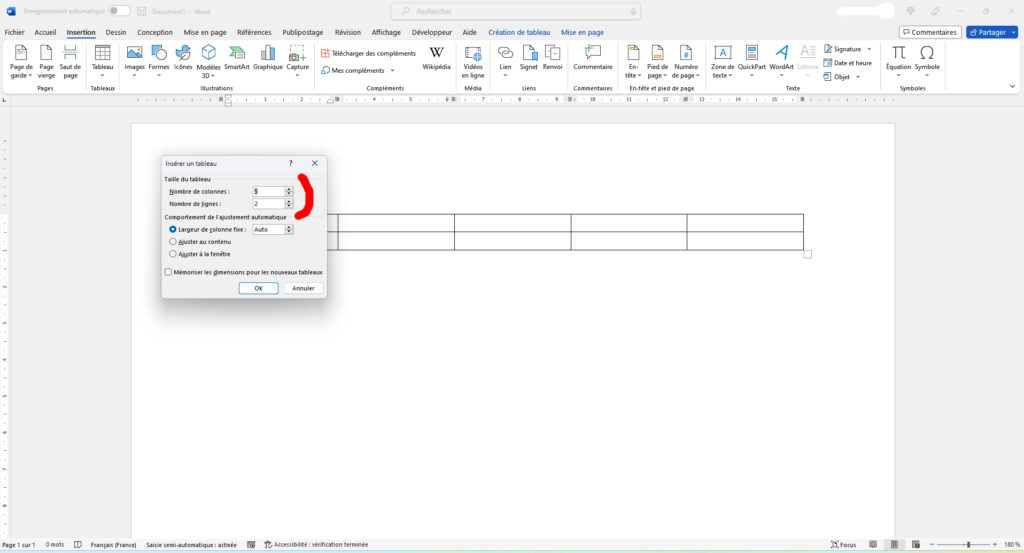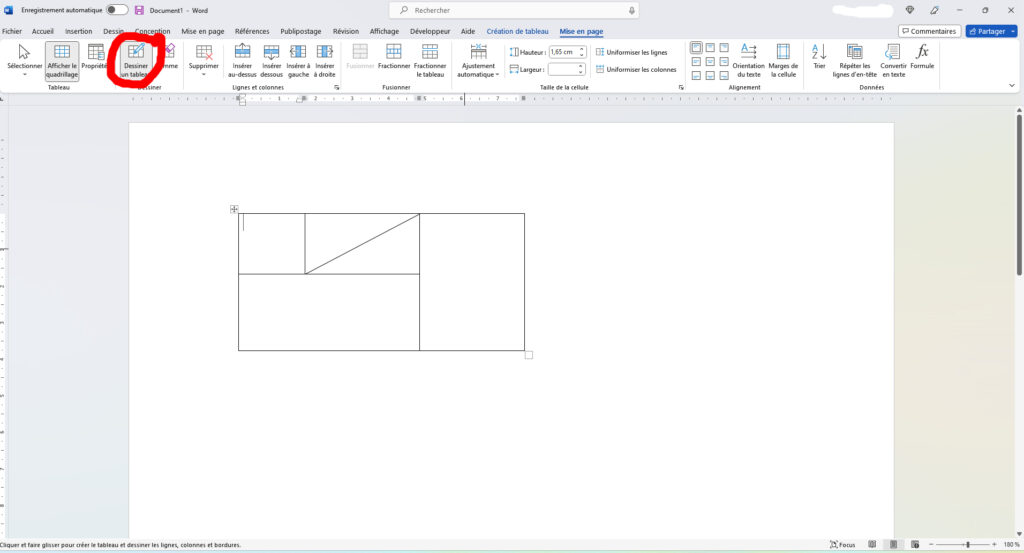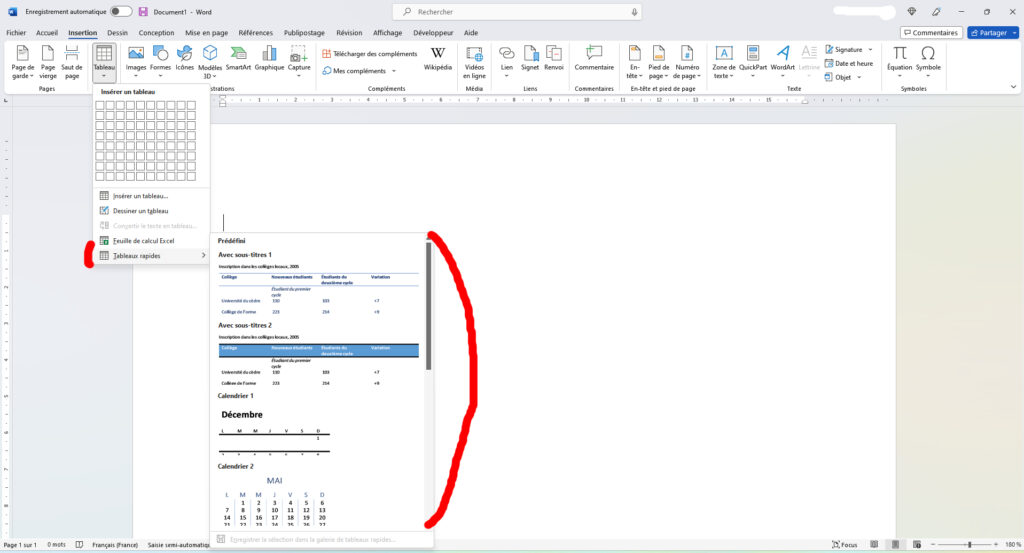Vous voulez créer un joli tableau dans votre document Word ?
Rien de plus simple !
- Dans la barre du haut, cliquez sur “Insertion“ puis “Tableau“.

- Une fenêtre s’ouvre, vous proposant d’insérer un tableau selon quatre procédures.
Les différentes procédures sont détaillées dans la suite de l’article.

A
- Faites glisser le curseur de votre souris par-dessus le quadrillage, jusqu’au nombre de lignes et de colonnes que vous souhaitez. Faites un clic gauche, et le tour est joué.

B
- Cliquez sur « Insérer un tableau« .
- Une nouvelle de fenêtre s’ouvre, entrez le nombre de colonnes et de lignes que vous souhaitez.
Certaines options d’ajustement sont disponibles. - Cliquez sur « OK« , et le tour est joué !

C
- Cliquez sur « Dessiner un tableau« .
- Un curseur en forme de crayon vous offre la possibilité de dessiner un tableau de la taille de votre choix.
Une fois ceci fait, vous pouvez ajouter des lignes, des colonnes, des diagonales, en agissant avec la souris (appui gauche long pour dessiner un segment dans le tableau). - Quand vous êtes satisfait, cliquez sur « Dessiner un tableau » dans le ruban, pour revenir à un curseur classique.
 Vous pourrez retrouver l’outil plus tard, en cliquant sur « Mise en page » puis sur « Dessiner un tableau » (pour que ces onglets apparaissent, vous devez cliquer dans le tableau).
Vous pourrez retrouver l’outil plus tard, en cliquant sur « Mise en page » puis sur « Dessiner un tableau » (pour que ces onglets apparaissent, vous devez cliquer dans le tableau).

D
- Glissez le curseur de la souris sur « Tableaux rapides » : une nouvelle fenêtre s’ouvre, vous proposant des modèles de tableaux déjà construits.
- Naviguez parmi les modèles, puis cliquez sur celui que vous souhaitez insérer.
 Une fois que le tableau est inséré, vous pouvez bien évidemment le modifier à votre guise.
Une fois que le tableau est inséré, vous pouvez bien évidemment le modifier à votre guise.